Tarayıcıyı Açmadan Google Takvim ile Çalışmanın 3 Yolu
Çeşitli / / February 12, 2022
Bir takvimi yönetmek, programınızın zirvesinde kalmanıza yardımcı olabilir. Ancak bir şekilde bulut dönemi bu etkinliği çevrimiçi hale getirdi ve güncel tutmak için bir tarayıcı açtı. Ve bu günlerde tarayıcılar sekmeleri var ve genellikle biz biteriz birçoğunu açık tutmak. Çevrimiçi takvim sayfanız bu karmaşa içinde kaybolabilir.
Bu makale, tarayıcı olmadan da çalışabilmeniz için çevrimiçi takviminizi masaüstünüze getirmeye yönelik bir çözümle ilgilidir. Yardımınızı getirebileceğiniz üç yöntem/araç göstereceğiz. Google Takvim masaüstünüze.
Google Takvim'i Windows Live Mail veya Outlook ile entegre edin
Google Takviminizi aşağıdakilerle entegre etmenin şık bir yolu (doğrudan olmasa da) vardır. Windows Canlı Posta Kendiniz için kayıtlı bir Hotmail/Live ID'niz varsa. Bizim detaylı yazı burada size bunu nasıl yapacağınızı söyleyecektir.

Bu tek yönlü bir senkronizasyon işlemidir, ancak randevularınızın merkezi bir deposunu istiyorsanız gerçekten kullanışlı olduğu ortaya çıkıyor. Outlook kullanıcısıysanız, kullanarak benzer bir kurulum oluşturabilirsiniz.
Google Takvim Senkronizasyonu Outlook yapılandırmanızla iletişim kuran ve takvim ayrıntılarınızı indiren.Bir Masaüstü İstemcisi Olarak GMinder
GMinder Google Takvim'den tüm ayrıntılarınızı indirmek için bir istemci hizmeti olarak çalışır, böylece bunlara erişmek için her zaman çevrimiçi olmanız gerekmez. Uygulamayı indirin ve Google hesap ayrıntılarınızı ayarlayın. Tamamlandığında, üzerine tıklayabileceksiniz İndirmek düğmesine basın ve tüm verilerinizi senkronize edin.
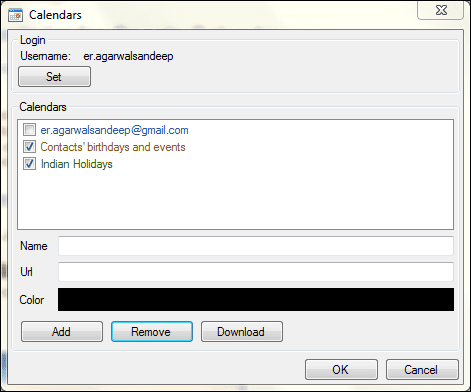
eğer bir ICAL adresi daha sonra başka takvimler de ekleyebilirsiniz. Ayrıca araç, masaüstü hatırlatıcılar ve pop-up'lar aracılığıyla Seçenekler (sistem tepsisi simgesine sağ tıklayın). Ayrıca geçmiş olayları temizleyebilir, en sonuncuyu indirmek için yenileyebilir veya masaüstünüzden bir tane ekleyebilirsiniz.

Aracın kullanımı oldukça basittir ve diğer ayarları kendiniz çözebileceksiniz.
Google Takvim Windows İstemcisi
Bu alet tipik bir Google Takvim istemcisidir ve takvim ayrıntılarınıza erişmek için ICAL adresinizi kullanır. Aracı çalıştırıp çalıştırdıktan sonra takvimlerinizi buna ekleyebilirsiniz. Tıkla Eklemek üzerindeki düğme Takvimler sekme. girmeniz istenecek takvim URL'si ve ona bir isim verin.
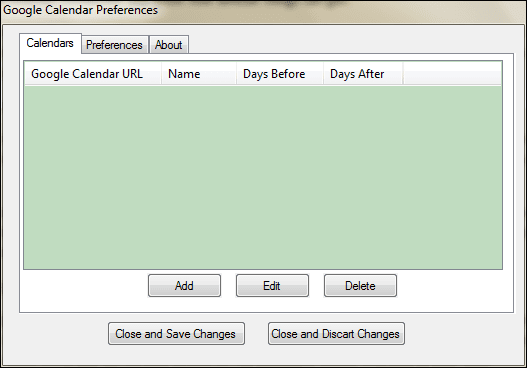
Ayrıca başlangıçta takvimi otomatik yükleme, hatırlatıcılar ayarlama ve çevrimdışı kullanım için takvimi kaydetme gibi genel Tercihler ayarlayabilirsiniz.
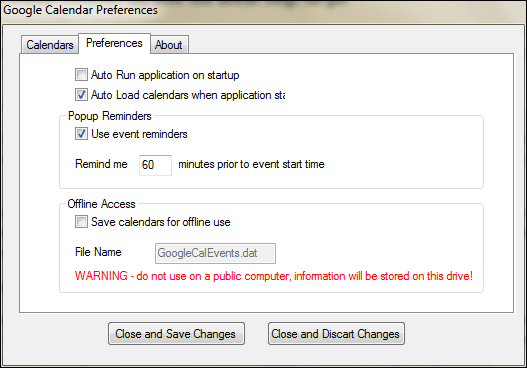
Çözüm
İlki, Google Takviminizi e-posta istemcinize dahil edebileceğiniz daha genel bir çözümdür. Diğer ikisi Google Calendar'a özel çözümler. Her birini deneyin ve hangisinin size en uygun olduğunu bize bildirin.
Son güncelleme 03 Şubat 2022
Yukarıdaki makale, Guiding Tech'i desteklemeye yardımcı olan bağlı kuruluş bağlantıları içerebilir. Ancak, editoryal bütünlüğümüzü etkilemez. İçerik tarafsız ve özgün kalır.


